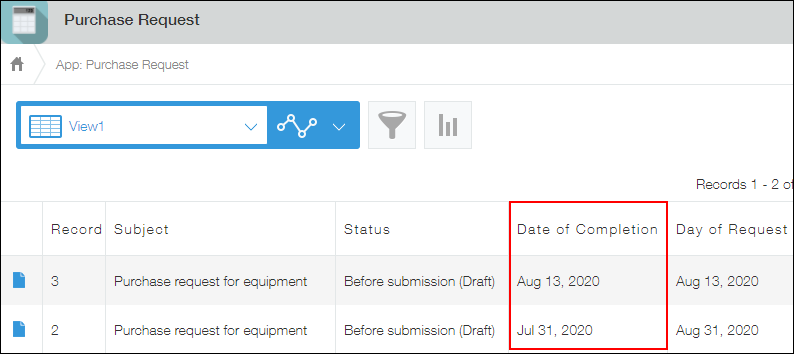Filtrar registros para el próximo mes
Puede especificar condiciones para un campo de Fecha o un campo Fecha y hora para mostrar solo los registros del próximo mes.
Esto puede ser útil cuando desea, por ejemplo, filtrar los proyectos que están programados para completarse el próximo mes para poder verificar su progreso o montos de facturación.
A modo de ejemplo, este artículo muestra cómo filtrar registros desde la primera hasta la última fecha del mes siguiente, y desde el día 25 del mes actual hasta el día 24 del mes siguiente.
En la pantalla Vista, haga clic en el icono Filtrar.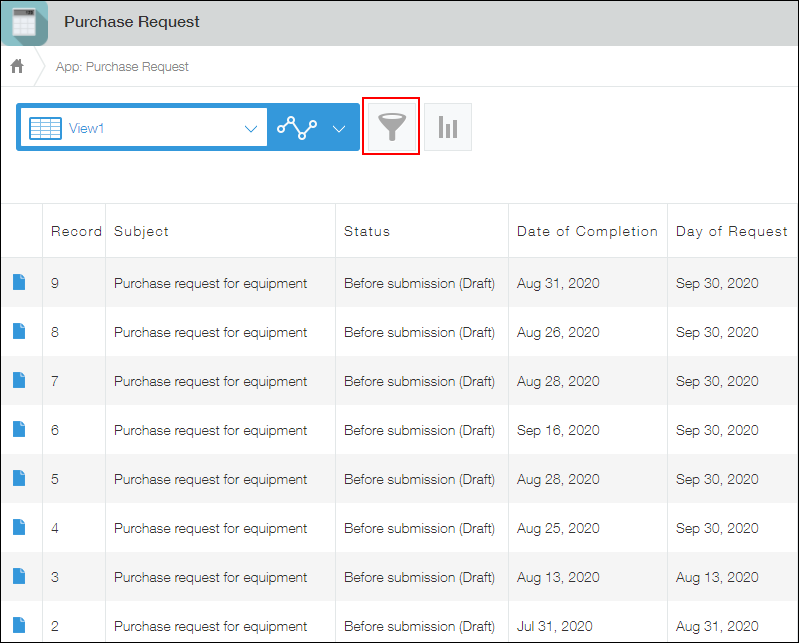
En este ejemplo, especificaremos un campo de fecha llamado "Fecha de finalización" como condición de filtro.
Filtrar registros desde la primera hasta la última fecha del mes siguiente
Seleccionar el campo que desea utilizar para filtrar registros y luego especifique la condición de filtro de la siguiente manera.
- Campo: Fecha de finalización (campo Fecha)
- Estado: "= (equal to)", "Próx. mes", "Todos los días"
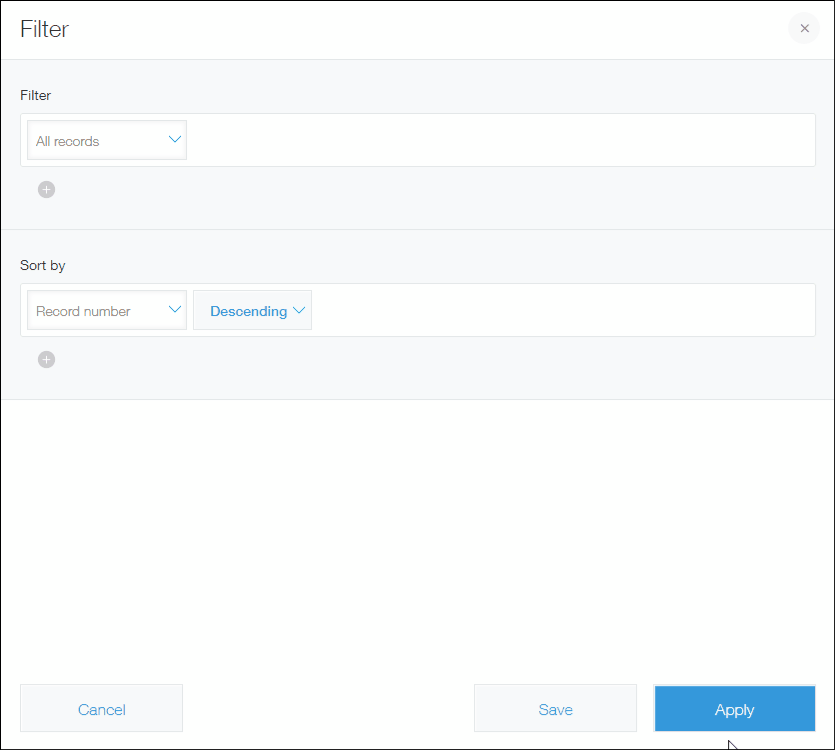
Haga clic en Aplicar.
A partir del momento de esta operación (julio) se muestran los proyectos que están programados para completarse durante el próximo mes (del 1 al 31 de agosto).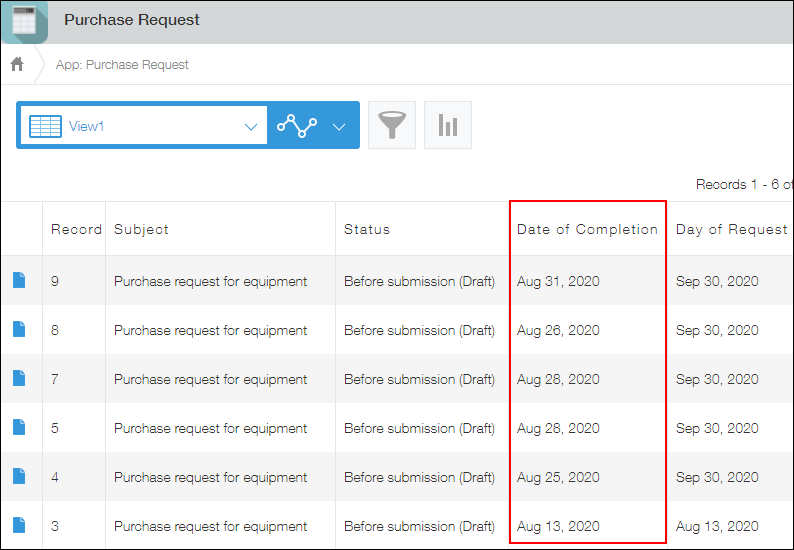
Filtrar registros desde el día 25 del mes actual hasta el día 24 del mes siguiente
En este caso, se especifican múltiples condiciones de filtro.
Cuando desee especificar varias condiciones de filtro, agregue campos haciendo clic en el ícono Agregar (el ícono con forma de signo más) en la parte inferior de la sección Filtrar.
Referencia: Visualización de registros que cumplen múltiples condiciones
Seleccionar el campo que desea utilizar para filtrar registros y luego especifique la condición de filtro de la siguiente manera.
- Campo: Fecha de finalización (campo Fecha)
- Condiciones: "≧ (misma fecha/hora o después)", "Este mes", "25"
- Condiciones: "≦ (misma fecha/hora o antes)", "Próx. mes", "24"
- Seleccionar "Se cumplen todas las condiciones".
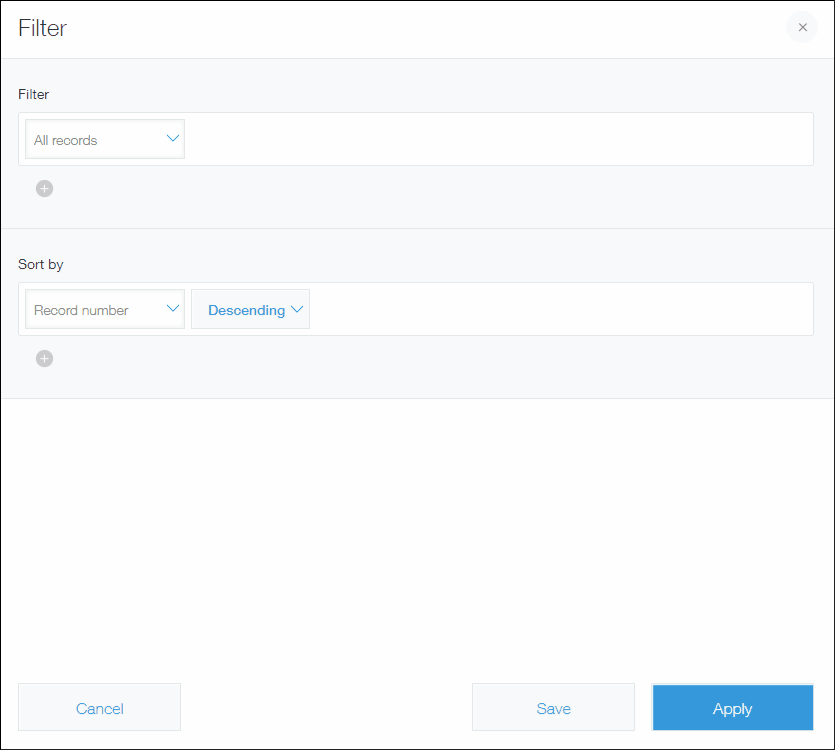
Haga clic en Aplicar.
A partir del momento de esta operación (julio) se muestran los proyectos que están programados para completarse dentro del próximo mes (del 25 de julio al 24 de agosto).